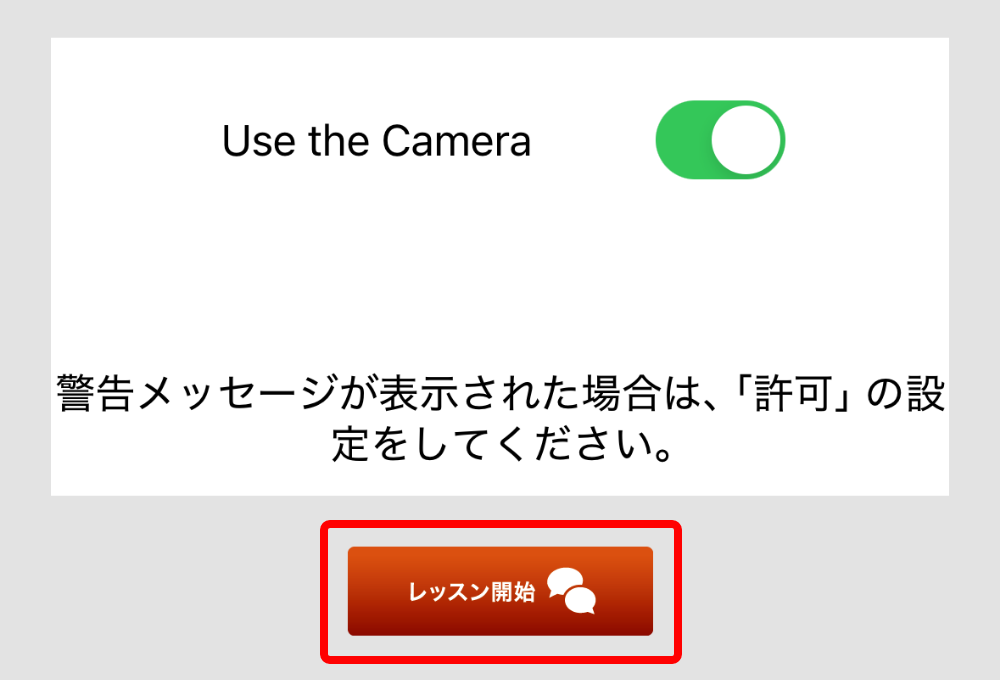受講マニュアルレッスン受講関連
レッスン当日、レッスン画面への入室方法
ご予約いただいたレッスンを受講する方法をご確認いただけます。
レッスン時間について(16:00 開始の場合)

・15:30 まで:予約内容の変更(テキスト変更、時間・講師変更、キャンセル)が可能
- 15:30:「予習」開始時間
- 16:00:レッスン開始時間
- 16:20:レッスンに入っていない場合、以降レッスンに入れなくなる時間(欠席扱い)
- 16:25:レッスン終了時間
確認事項
- レッスン開始前に必ず受講環境チェックを行ってください。ご利用のパソコンやインターネット環境の設定が、ご自身の気が付かない間に変わっていることがあります。
- 遅刻について:レッスン開始 20 分を経過してもレッスンに入室されなかった場合は、レッスンをご受講いただけません。
以降レッスン画面には入室できず欠席となります。 - レッスン開始 30 分前より「予習」コンテンツをご覧いただけます。
- テキストオプションをご利用いただくと、いつでも「予習」コンテンツを閲覧することができます。詳しくは「予習、デジタルテキスト(テキストオプション)について」をご確認ください。
- 予約の変更、キャンセルはレッスン開始 30 分前まで可能です。
受講テキスト(ユニット)の変更方法は「予約しているレッスンのテキスト(ユニット)の変更方法」を、予約時間・講師の変更及びレッスンのキャンセル方法は「予約変更方法(時間、講師)とレッスンキャンセル方法」をご確認ください。
画面操作方法(予習からレッスン開始まで)
パソコン画面操作方法(予習からレッスン開始まで)
【予習】
- レッスン開始30分前に【予習する】の項目に色がつき、点滅します。

- 事前学習(予習)のページが開きます。講師とのレッスン直前までご利用ください。
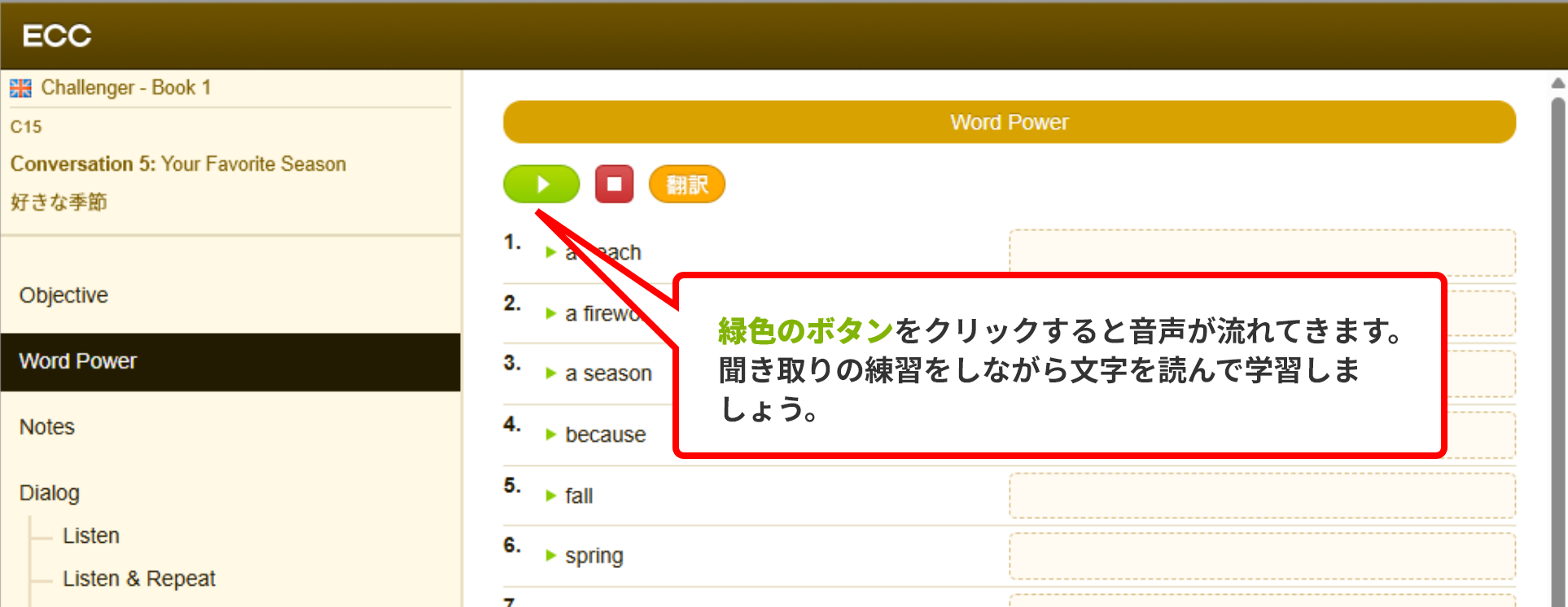
- 事前学習(予習)が無いレッスンがあります。
- テキストの内容によって音声が出ないテキストもあります。
【レッスン開始】
- レッスン開始1分前に【レッスン開始】が点滅します。またその後に画面中央にポップアップが表示されます。
クリックして入室してください。(マイクやカメラの許可を求められましたら許可をお願いします。)

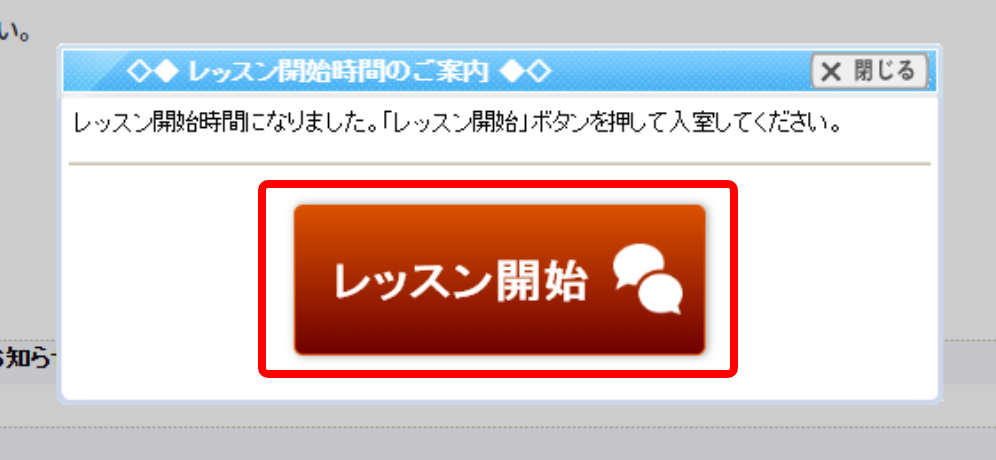
- レッスンスタート画面です。
カメラの使用許可の確認ウィンドウが表示されます。使用する場合はチェックをつけたままで【Start Lesson】をクリックしてください。
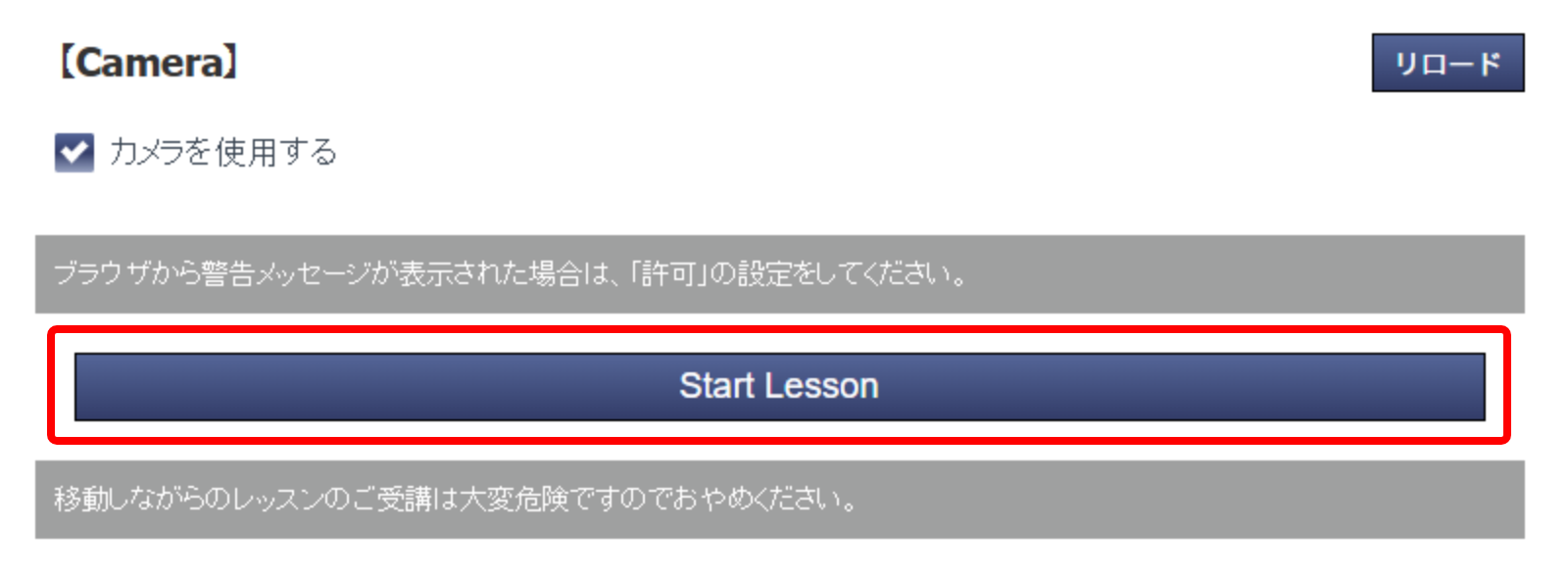
iPad 画面操作方法(予習からレッスン開始まで)
【予習】
- レッスン開始 30 分前に【予習する】の項目に色がつき、点滅します。

- 事前学習(予習)のページが開きます。講師とのレッスン直前までご利用ください。
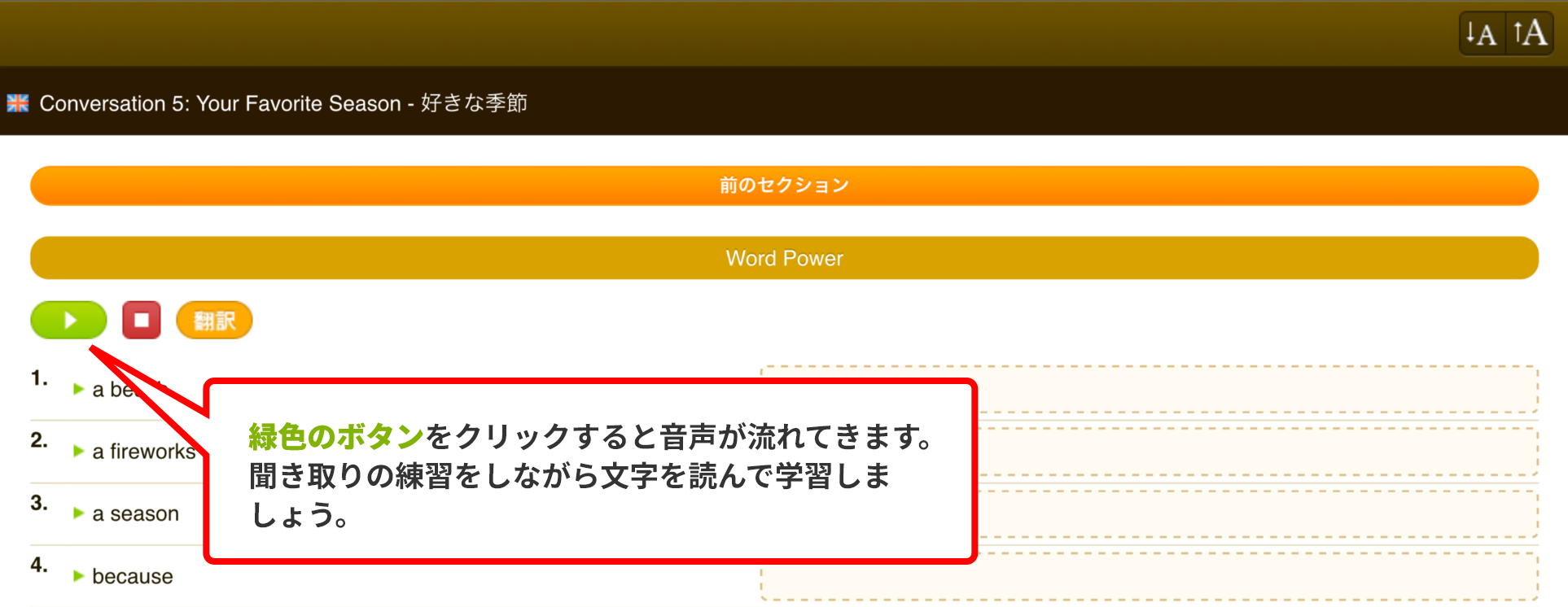
- 事前学習(予習)が無いレッスンがあります。
- テキストの内容によって音声が出ないテキストもあります。
【レッスン開始】
- レッスン開始1分前に【レッスン開始】が点滅します。またその後に画面中央にポップアップが表示されます。
クリックして入室してください。(マイクやカメラの許可を求められましたら許可をお願いします。)

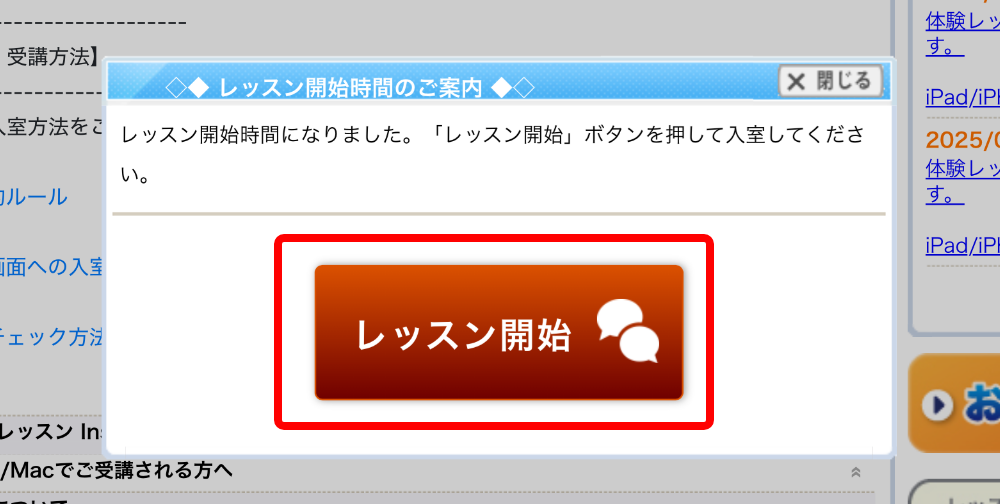
- アプリケーションの起動確認。
アプリケーションの許可ウィンドウが表示されます。【開く】をクリックしてください。
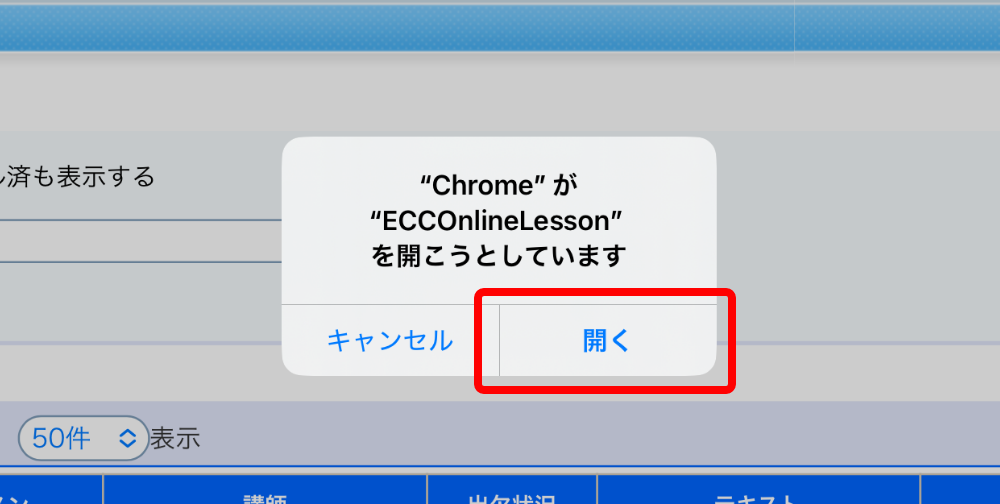
- カメラの許可ウィンドウが表示されます。
カメラをご利用になられる場合はONの状態で【レッスン開始】を選択してください。
Android 画面操作方法(予習からレッスン開始まで)
【予習】
- レッスン開始 30 分前に【予習する】の項目に色がつき、点滅します。
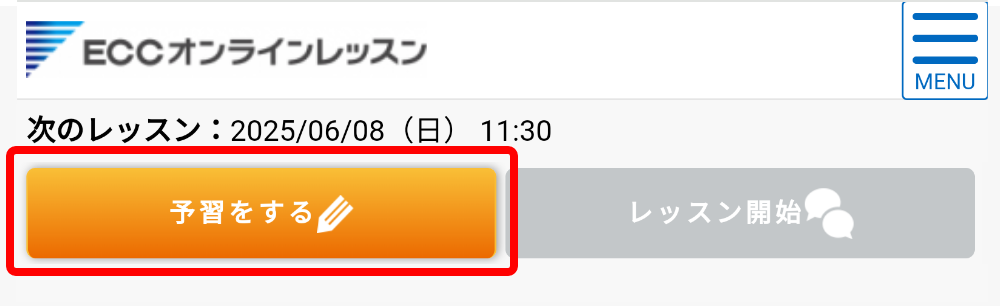
- 事前学習(予習)のページが開きます。講師とのレッスン直前までご利用ください。
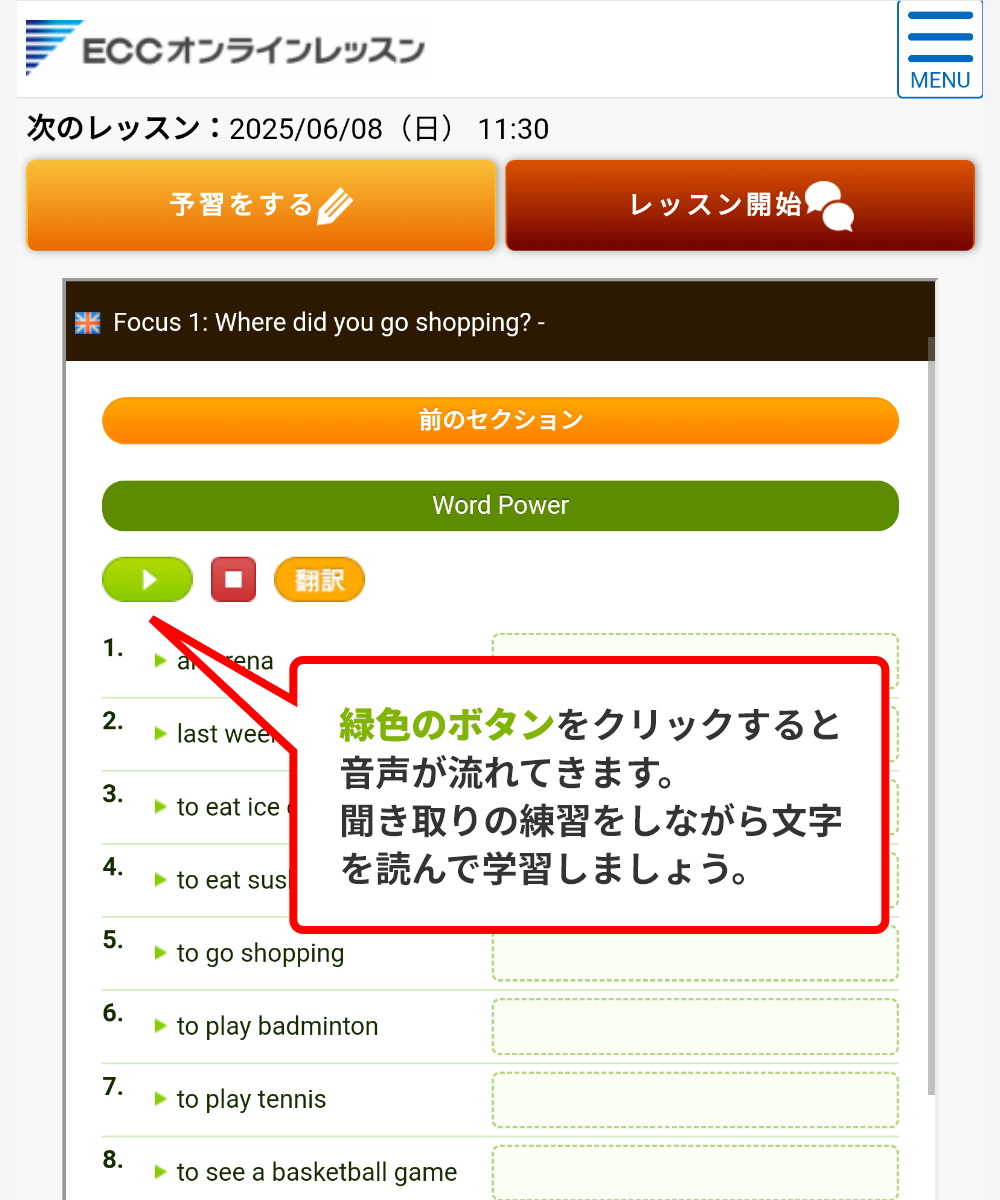
- 事前学習(予習)が無いレッスンがあります。
- テキストの内容によって音声が出ないテキストもあります。
【レッスン開始】
- レッスン開始 1 分前に【レッスン開始】が点滅します。またその後に画面中央にポップアップが表示されます。
クリックして入室してください。(マイクやカメラの許可を求められましたら許可をお願いします。)
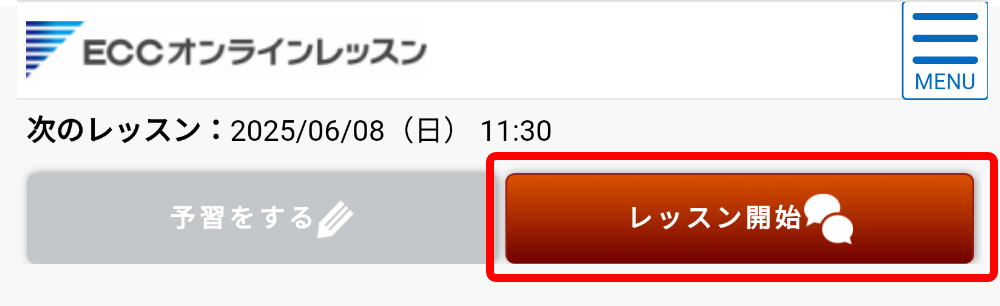
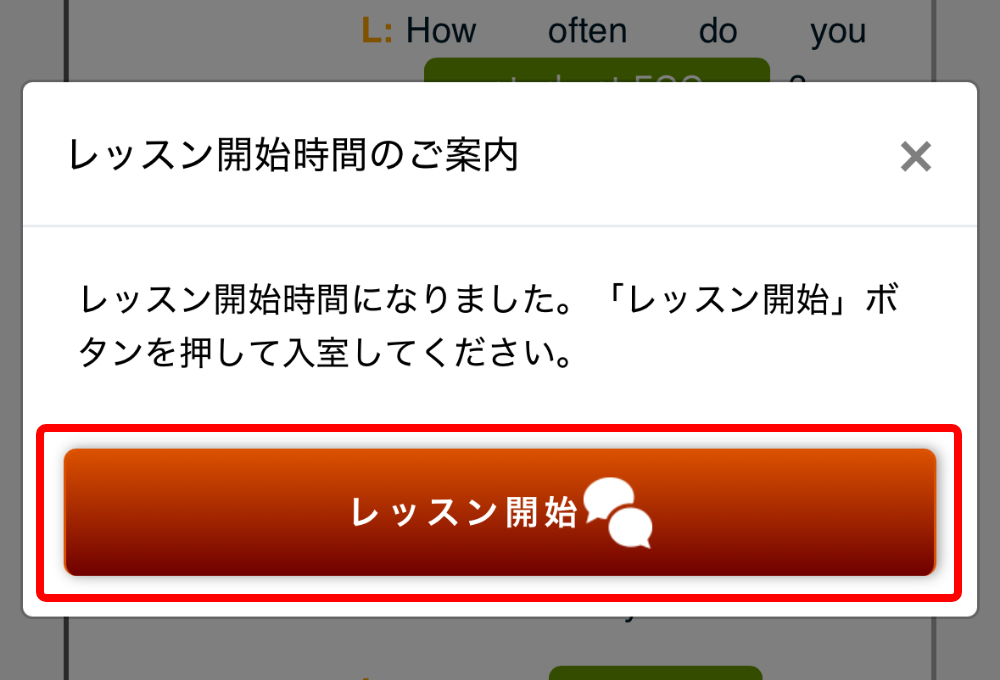
- レッスンスタート画面です。
カメラの使用許可の確認ウィンドウが表示されます。使用する場合はチェックをつけたままで【Start Lesson】をクリックしてください。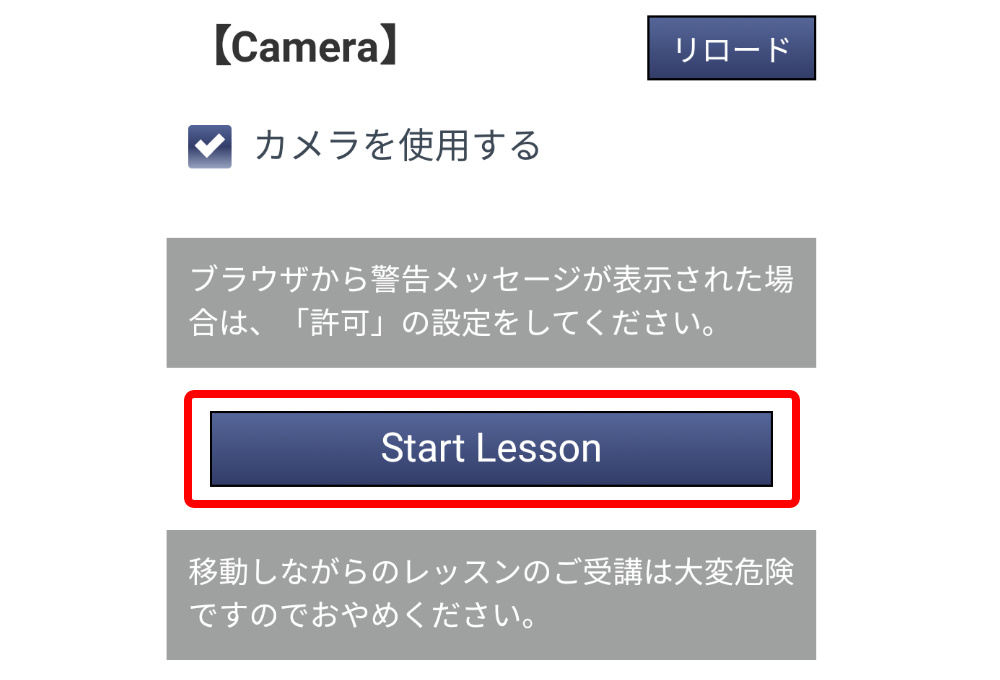
iPhone 画面操作方法(予習からレッスン開始まで)
【予習】
- レッスン開始 30 分前に【予習する】の項目に色がつき、点滅します。
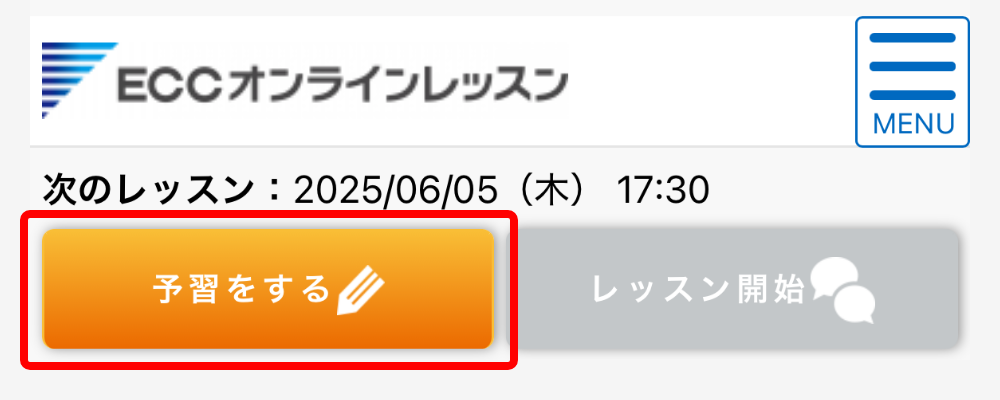
- 事前学習(予習)のページが開きます。講師とのレッスン直前までご利用ください。
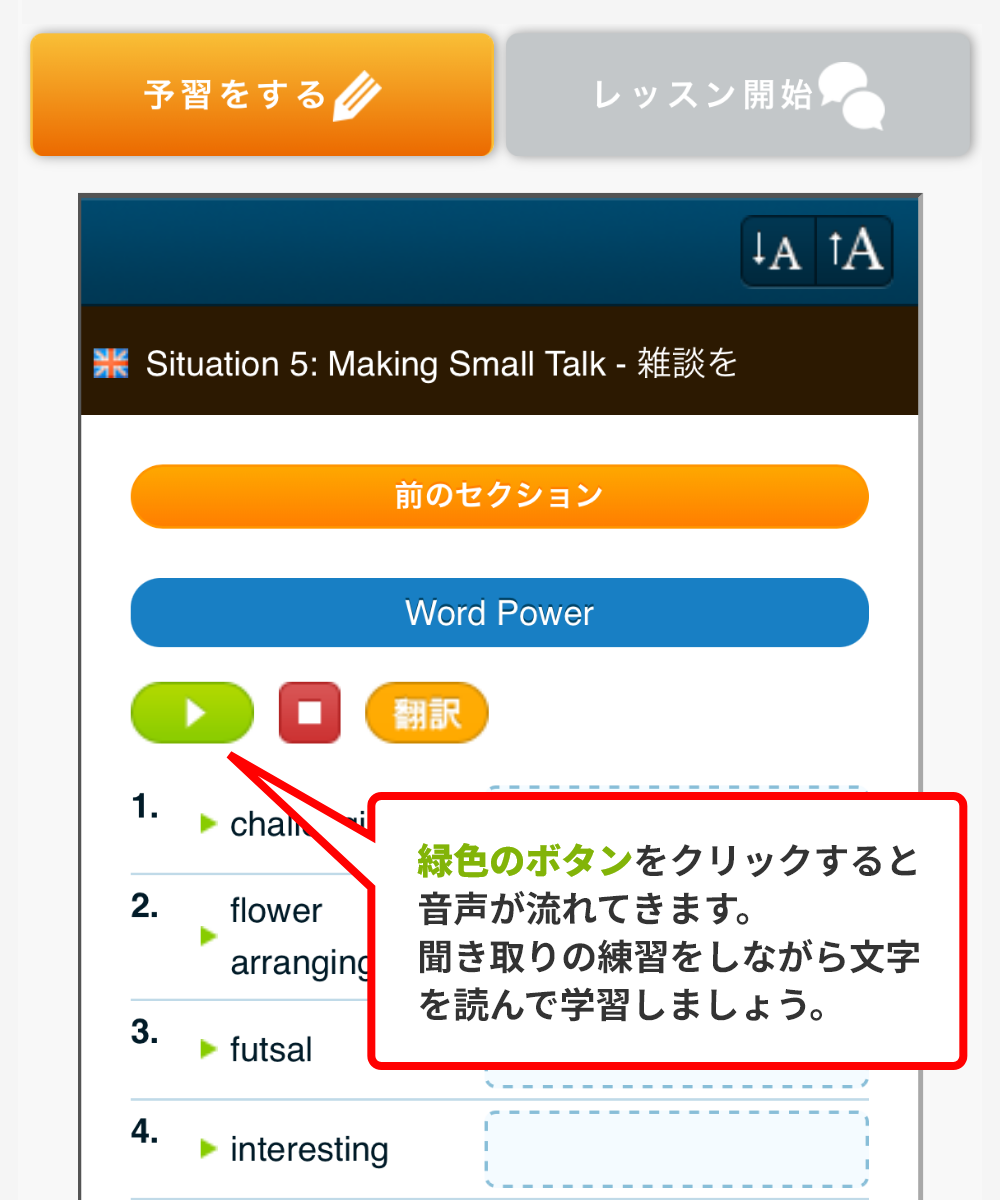
- 事前学習(予習)が無いレッスンがあります。
- テキストの内容によって音声が出ないテキストもあります。
【レッスン開始】
- レッスン開始1分前に【レッスン開始】が点滅します。またその後に画面中央にポップアップが表示されます。
クリックして入室してください。(マイクやカメラの許可を求められましたら許可をお願いします。)
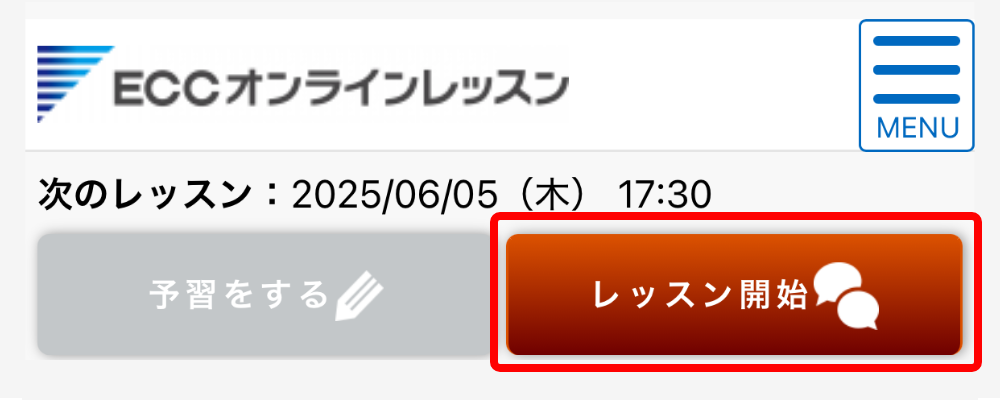
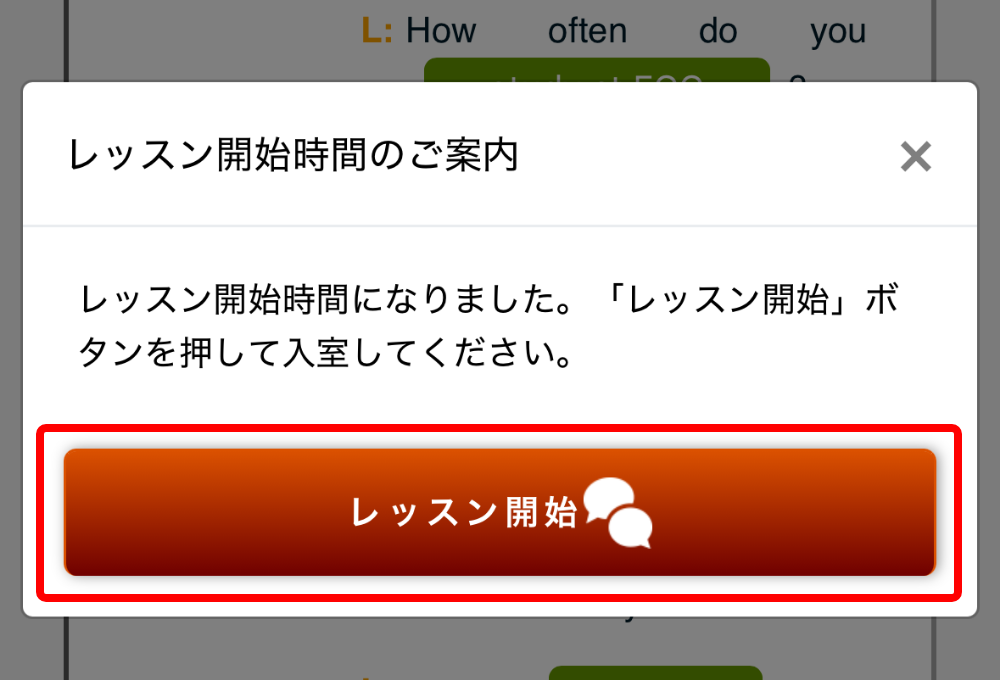
- アプリケーションの起動確認。
アプリケーションの許可ウィンドウが表示されます。【開く】をクリックしてください。
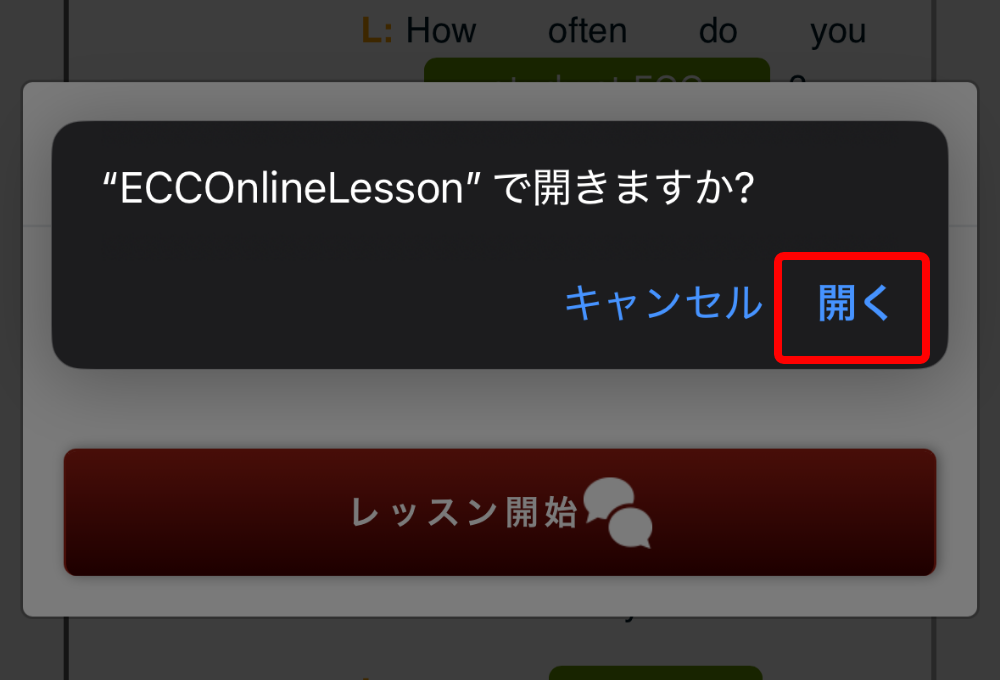
- カメラの許可ウィンドウが表示されます。
カメラをご利用になられる場合はON(緑色)の状態で【レッスン開始】を選択してください。
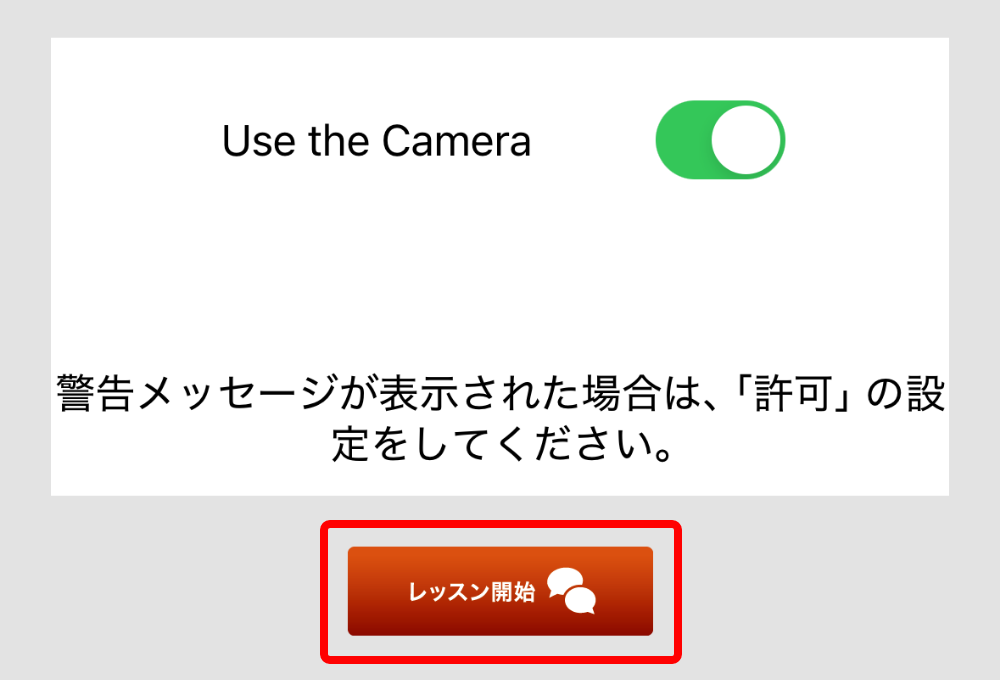
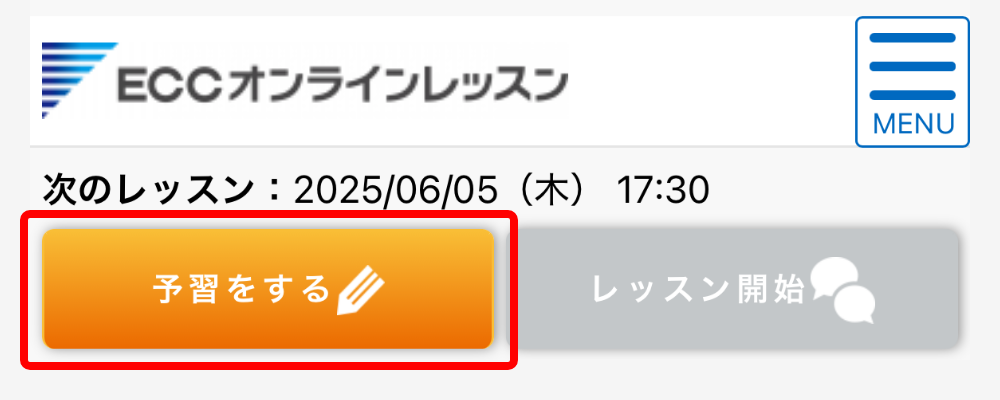
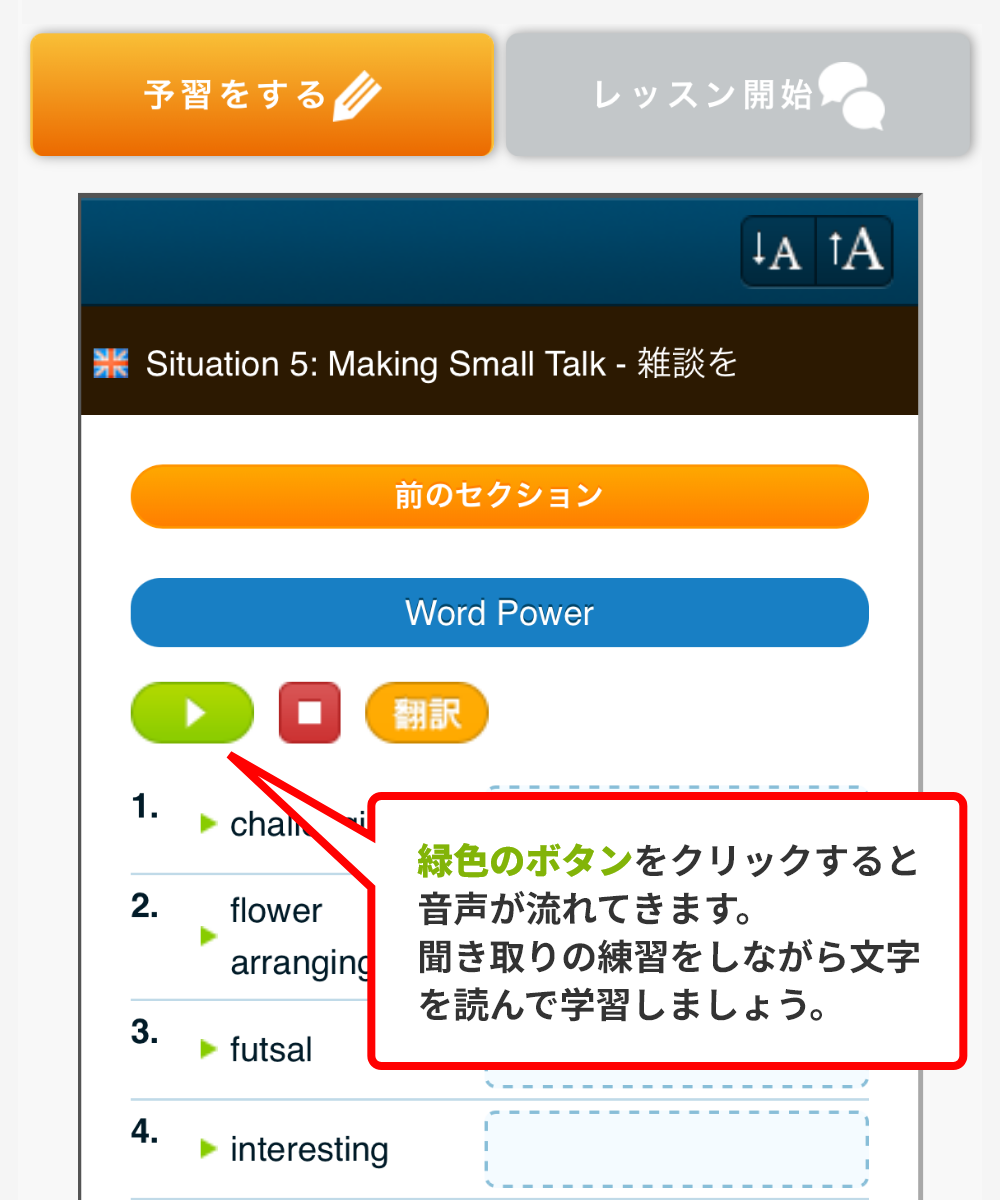
- 事前学習(予習)が無いレッスンがあります。
- テキストの内容によって音声が出ないテキストもあります。
クリックして入室してください。(マイクやカメラの許可を求められましたら許可をお願いします。)
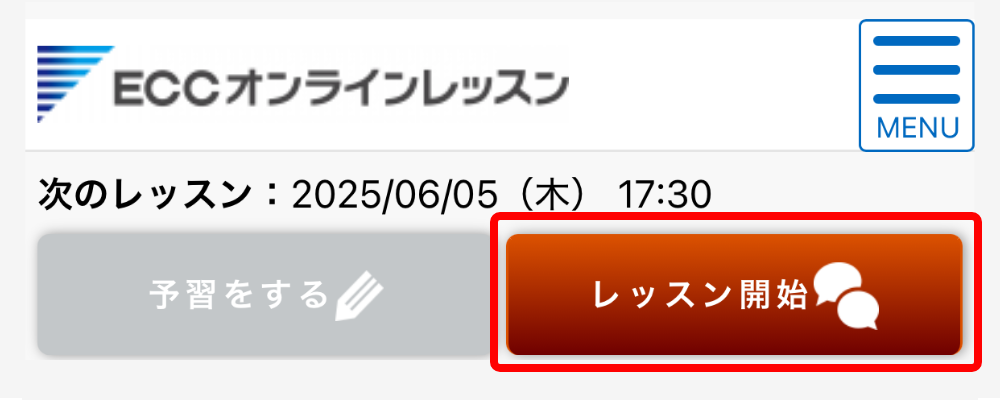
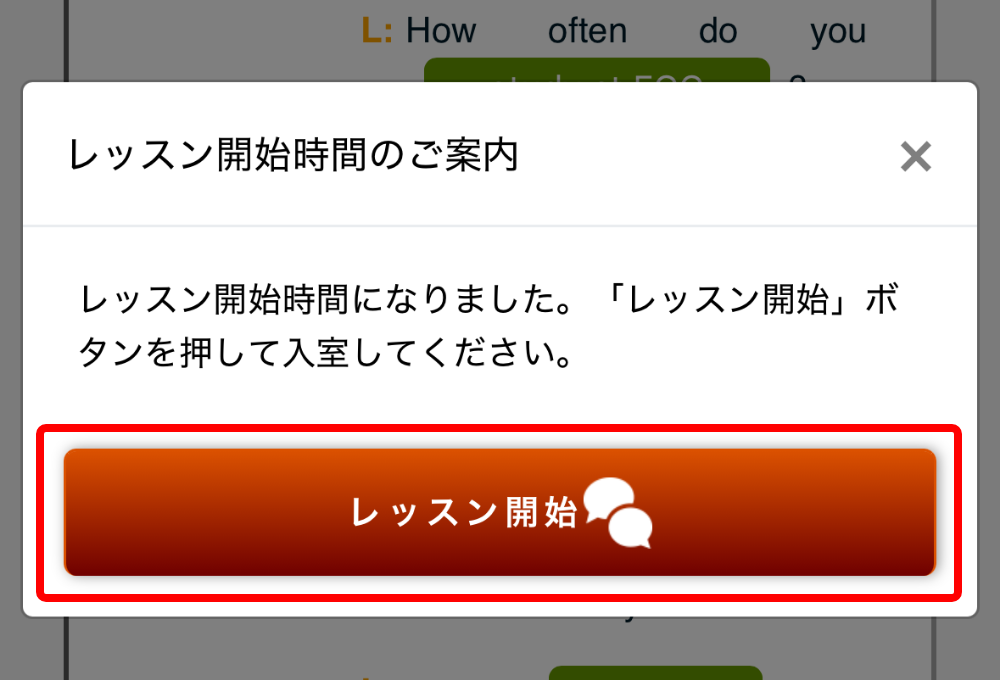
アプリケーションの許可ウィンドウが表示されます。【開く】をクリックしてください。
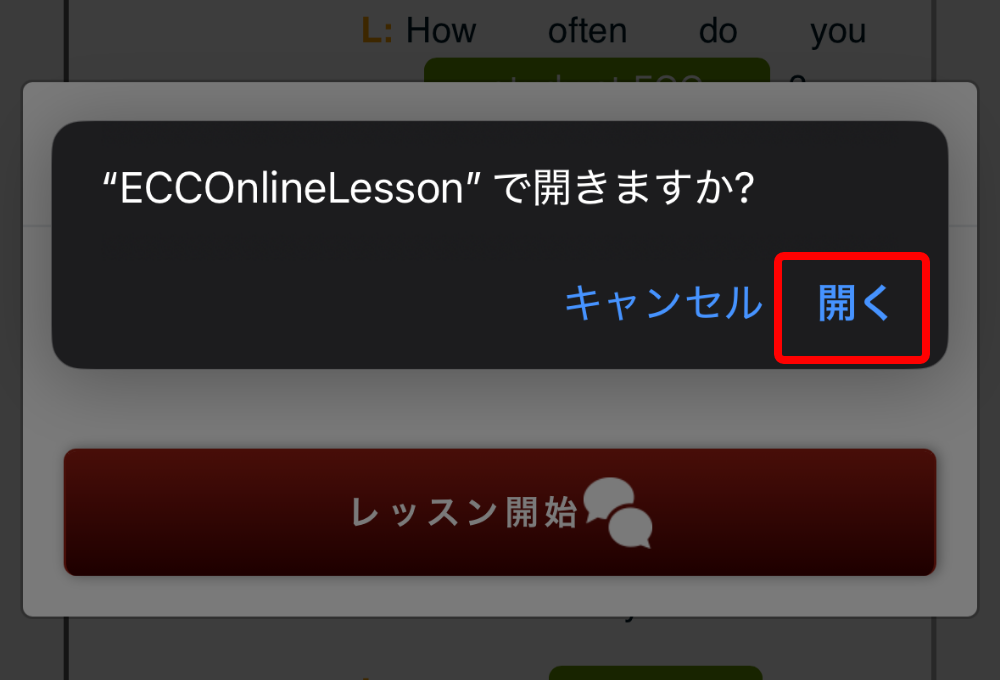
カメラをご利用になられる場合はON(緑色)の状態で【レッスン開始】を選択してください。